
F.G.S社の、10型タブレット用Bluetoothキーボード「C02536-C-BLK」を購入したので紹介します。
(※注意:上記写真のタブレットは別売の8型です。)
パッケージ

サイズは横29cm×縦22cm×厚み2cm前後の厚紙のパッケージ。
本体

大きさは横25.7×縦17.2×厚み0.7cm前後で、ほぼB5の大学ノートサイズ(縦が8mmほど長く・幅が5mmほど短い)。
キーの種類がA-Z・記号・f1~f12キー・数字キーと普通のノートパソコン並みなので半端にキーがが少ない8型タブレット用と比べると入力作業がスムーズに進むが、一部の重要なキーが無いので注意が必要(後述)。
アルファベットキーの1つの大きさは横1.45×縦1.35cm前後・キーの間は0.3mm前後、キーピッチ(キーの中心から横のキーの中心まで)1.75cm前後で、ホームポジションに指を置いた感じでは窮屈ではあるが操作に問題は無いレベル。エンターがシフトキーより小さいので押しにくい。
タイピングした感じキーの感触も悪く無いし打撃音も低価格ノートパソコン並みでうるさくも静かでも無い。
重要なキー3つ無いが2つは、普通のキーボードだとバックスペースの左にある「¥/|」キーと右シフトキーの左にある「_/¥」キーで致命的、「¥」は経理などお金を扱う所では厳しいしWindowsだとはフォルダなどの区切りにも使われる。また「_」(アンダーバー)もスペースやハイフンの代用として使用頻度が高いので困る事が予想される。
もう1つは「半角/全角」キーだが、説明書に左上の「~/、」キーで切り替える事ができるような事が書いてあり試したら問題なく切り替える事ができた(※説明書にはIMEでは無くiOSやAndroid用の日本語入力ソフトについてしか書いてなかったので、他のPCでIMEが切り替えれるかは不明)
。
タッチパッドは横8.2cm×縦4.8cm前後、見た目左右のクリックボタンは見えないがパッド下部にボタンが隠れている。
操作した感触としては問題点が気が付いた感じで4点あり快適とは言えないが、タッチパネルでの操作よりは使いやすいと言った感じ。
(1)もっとも不快なのはパッド外周部の反応の悪さ、中央付近ではタッチしてすぐに反応するが外周部はタッチして0.5秒ほど指を静止しないとカーソルが動きはじめない。一度反応すれば内周部も外周部も問題無いのでクリック部やスペースキー付近の誤操作防止のためわざと行っているのだろうか?それとも省エネ対策か?どっちにして操作はパッドの中心から外方向へ操作するしか対策が無い。
(2)Windowsがスリープから戻った後、キーボードを再接続した時にタッチパッドが正常に動かない事がある。キーボードの電源をOFF→ONで再接続すると直るが、PCが悪いのかキーボードが悪いのかわからないが1発で認識してほしいものだ。
(3)手をホームポジションに置きキーボード入力すると時々、指がタッチパッドかかるので時々パッドに触れカーソルが移動する事がある。小型のモバイルキーボードなのでしかたがない。
(4)タッチエリアを広くするため左右のクリックボタンとパッドが一体型になっている。個人的な問題だが今まで右親指でカーソル操作し左親指でクリックやドラッグ操作をしていたので、右手をパッドに置いたままクリック操作するとマルチタッチと誤認されカーソルがジャンプしたりピンチ操作になったりして使いにくく感じる。正常に操作するには対象までカーソルを動かし→「いったんパッドから指を離し」→左キーをクリックまたはドラッグ→再びパッドを操作するようにしなければならないが、パッドから指を離す癖(くせ)が無いので毎回失敗する。
タッチパッドはマルチタッチ対応している。いくつか試した所
・2本指でピンチ操作→拡大縮小
・2本指でスワイプ→スクロール
・3本指でタップ→中央ボタン
・3本指で上→スタートボタン
・3本指で下→全て縮小化
ができた。
スクロールエリアが無いので少し不便と思っていたのだがマルチタッチで操作できたが良かった。
充電用USB端子や電源スイッチなどは右下にまとめられている。
なお裏側は、ゴム足などは無く一枚板だが表面に梨地(細かい凹凸)化工がしてあるので、キー入力やタッチパッドの操作で滑って動くほどではない。
スタンド

大きさは横5.6×縦12.5×厚み収納時0.5cm~使用時は最大10.7cm前後。
収納時のロック機構はプラスチックの凸部と凹部をはめ込む形なので、開閉動作に力が必要で、使用頻度が多いと摩耗または折損しそうな感じ。
スタンド角度


角度は5段階で調整可能、写真上が最上段で下が最下段。
スタンドの溝の幅

溝の幅はおおよそ1.2cm、なのであまり厚いタブレットは使えない。(写真は1.1mm厚のタブレット)
設定(Windows10の場合)
Bluetoothが使用できるパソコンならドライバーのインストールなど無くペアリングだけで使用できます。
1.PCのBluetoothをオンにする。
スタート→設定→デバイス→Bluetooth→オン
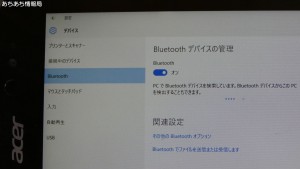
2.キーボード側のペアリング処理
キーボード(本機)の電源をONにして「Fn+C」

3.PC側のペアリング準備
少し待つと「ペアリング準備完了」と表示されるので「ペアリング」をクリック
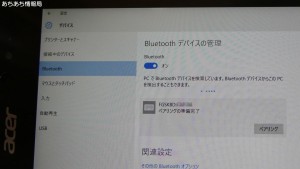
4.パスワード入力
タブレットの画面にペアリング用のパスコード8桁が表示されるので、キーボード(本機)のキーボードから入力すると認証完了。

5.キーボード右上の「For Win」を押すとWindows用キーボードとして使用できる。
6.一度ペアリングが済めば、以降はPCのBluetoothをONにしてキーボードの電源をONにすれば使用できる。
その他
・電波の到達距離はカタログ値では金属など磁性体だと3m・木など非磁性体だと10mとの事、木の机で試した所6畳間の壁から5mまでは操作できる事を確認した。
・バッテリーはカタログ値では、待機状態で55時間・連続使用時は6時間
感想
8型タブレットで使えそうなタッチパッドのあるキーボードを探していて、大きさやキー数などからこれしか選択肢が無かった。
キーボードは一部のキーが無い事を除けばタッチパネルで文字を入力するよりはるかに楽に入力できるので良かったと思うが、タッチパッドは操作性はイマイチなので無いよりマシ程度。
購入価格が2100円だったので価格に見合った性能。
